تتيح لك واجهة برمجة التطبيقات وضع اللعبة تحسين لعبتك للحصول على أفضل أداء أطول عمر للبطارية عندما يختار المستخدم وضع اللعبة المناسب
يمكنك بدلاً من ذلك إرسال طلبات التدخلات في وضع الألعاب لتحسين الأداء أداء الألعاب التي لم يعد المطوّرون يحدّثونها.
تتوفّر واجهة برمجة التطبيقات وضع اللعبة والتدخلات على:
- أجهزة محدَّدة تعمل بنظام Android 12
- الأجهزة التي تعمل بنظام Android 13 أو الإصدارات الأحدث
يجوز لكل لعبة تنفيذ سلوك واجهة برمجة التطبيقات وضع الألعاب، واقتراح وضع اللعبة إعدادات التدخلات للمصنّعين الأصليين للأجهزة، إيقاف إجراءات "وضع الألعاب"
ضبط إعدادات الجهاز
لاستخدام واجهة برمجة التطبيقات وضع الألعاب في لعبتك، يمكنك اتّباع الخطوات التالية:
تنزيل وتثبيت حزمة تطوير البرامج (SDK) لنظام التشغيل Android 13
في ملف
AndroidManifest.xml، يمكنك تعريف تطبيقك على أنّه لعبة من خلال ضبطappCategoryفي السمة العنصر<application>:
android:appCategory="game"
- يمكنك الاستعلام عن وضع اللعبة الحالي من خلال إضافة ما يلي إلى نشاطك الرئيسي:
Java
// Only call this for Android 12 and higher devices
if ( Build.VERSION.SDK_INT >= Build.VERSION_CODES.S ) {
// Get GameManager from SystemService
GameManager gameManager = Context.getSystemService(GameManager.class);
// Returns the selected GameMode
int gameMode = gameManager.getGameMode();
}
Kotlin
// Only call this for Android 12 and higher devices
if (Build.VERSION.SDK_INT >= Build.VERSION_CODES.S) {
// Get GameManager from SystemService
val gameManager: GameManager? = context.getSystemService(Context.GAME_SERVICE) as GameManager?
// Returns the selected GameMode
val gameMode = gameManager?.gameMode
}
| وضع الألعاب المتوافق | الوصف |
|---|---|
| غير متاحة | لا تشير اللعبة إلى أنّها متوافقة مع "واجهة برمجة تطبيقات وضع الألعاب" ولا تتيح التدخلات في "وضع الألعاب". |
| عادية | لم يختار المستخدم وضع اللعبة أو لم يختار المستخدم الوضع العادي. |
| الأداء | يوفر هذا الوضع أقل عدد من اللقطات في الثانية مقابل تقليل عمر البطارية والدقة. |
| البطارية | يتم توفير أطول عمر ممكن للبطارية مقابل تقليل الدقّة أو عدد اللقطات في الثانية. |
إضافة رمز للاستعلام عن حالة وضع اللعبة في دالة
onResume: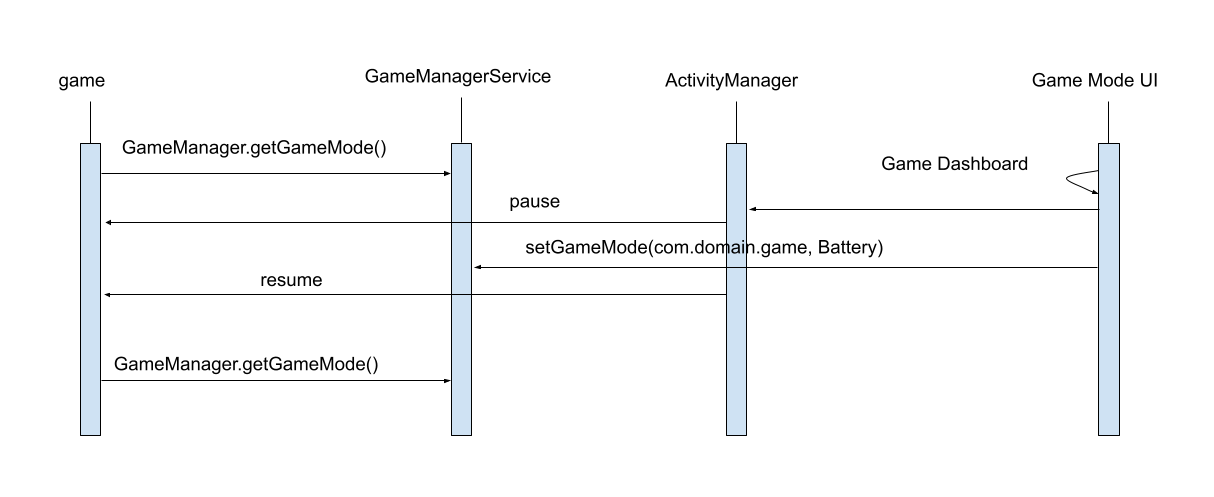
أفضل الممارسات
إذا كانت لعبتك متوافقة مع خيارات متعددة للدقّة وعدد اللقطات في الثانية المستهدفة، فيجب تحديد الإعدادات المناسبة للأداء أوضاع توفير شحن البطارية:
لتحقيق الحد الأقصى لعدد اللقطات في الثانية على الجهاز باستمرار: عليك مراعاة انخفاض في الدقّة للحصول على عدد أكبر من اللقطات في الثانية
لتحسين عمر البطارية، يمكنك اختيار معدّل إعادة تحميل أقل للشاشة (على سبيل المثال: 30 هرتز أو 60 هرتز) واستخدم سرعة الإطار لاستهداف معدل تخفيض البيانات.
للألعاب العالية الدقّة، مثل الرماية من منظور البطل أو اللاعبين المتعدّدين على الإنترنت ألعاب المعارك وألعاب تقمُّص الأدوار وألعاب تقمُّص الأدوار، عليك التركيز على تحقيق عدد مرتفع من اللقطات في الثانية بشكل ثابت لزيادة اندماج المستخدمين إلى أقصى حد.
يجب توفير وضع "توفير شحن البطارية" لكل من الألعاب العالية الدقة والألعاب البسيطة. لإطالة وقت التشغيل عن طريق تقليل الحد الأقصى لعدد اللقطات في الثانية.
إعلان إتاحة "أوضاع الألعاب"
للإفصاح عن توفّر "أوضاع الألعاب" وإلغاء أي تدخلات في "وضع الألعاب" من خلال
بالنسبة إلى المصنّعين الأصليين للأجهزة، عليك أولاً إضافة إعدادات وضع الألعاب إلى
العنصر <application> في
ملف AndroidManifest.xml:
<application>
<meta-data android:name="android.game_mode_config"
android:resource="@xml/game_mode_config" />
...
</application>
بعد ذلك، أنشِئ ملف game_mode_config.xml في دليل res/xml/ الخاص بمشروعك.
تشتمل على المحتوى التالي:
<?xml version="1.0" encoding="UTF-8"?>
<game-mode-config
xmlns:android="http://schemas.android.com/apk/res/android"
android:supportsBatteryGameMode="true"
android:supportsPerformanceGameMode="true"
/>
التبديل بين أوضاع الألعاب
للتبديل بين أوضاع الألعاب، يمكنك استخدام "لوحة بيانات الألعاب" (المتوفّرة على أجهزة Pixel) أو تطبيقات مشابهة يوفّرها المصنّعون الأصليون للأجهزة. بدلاً من ذلك، يمكنك استخدام أمر الغلاف في وضع اللعبة أثناء التطوير.
في حال استخدام "لوحة بيانات الألعاب" ولم يظهر رمز التحسين عند إطلاق لعبتك، قد تحتاج إلى تحميل تطبيقك إلى Google Play Console وتثبيت التطبيق من خلال "متجر Play". للحصول على معلومات عن اختبار التطبيق في "متجر Play"، اطّلِع على مشاركة حِزم التطبيقات وحِزم APK مع الفريق الداخلي:
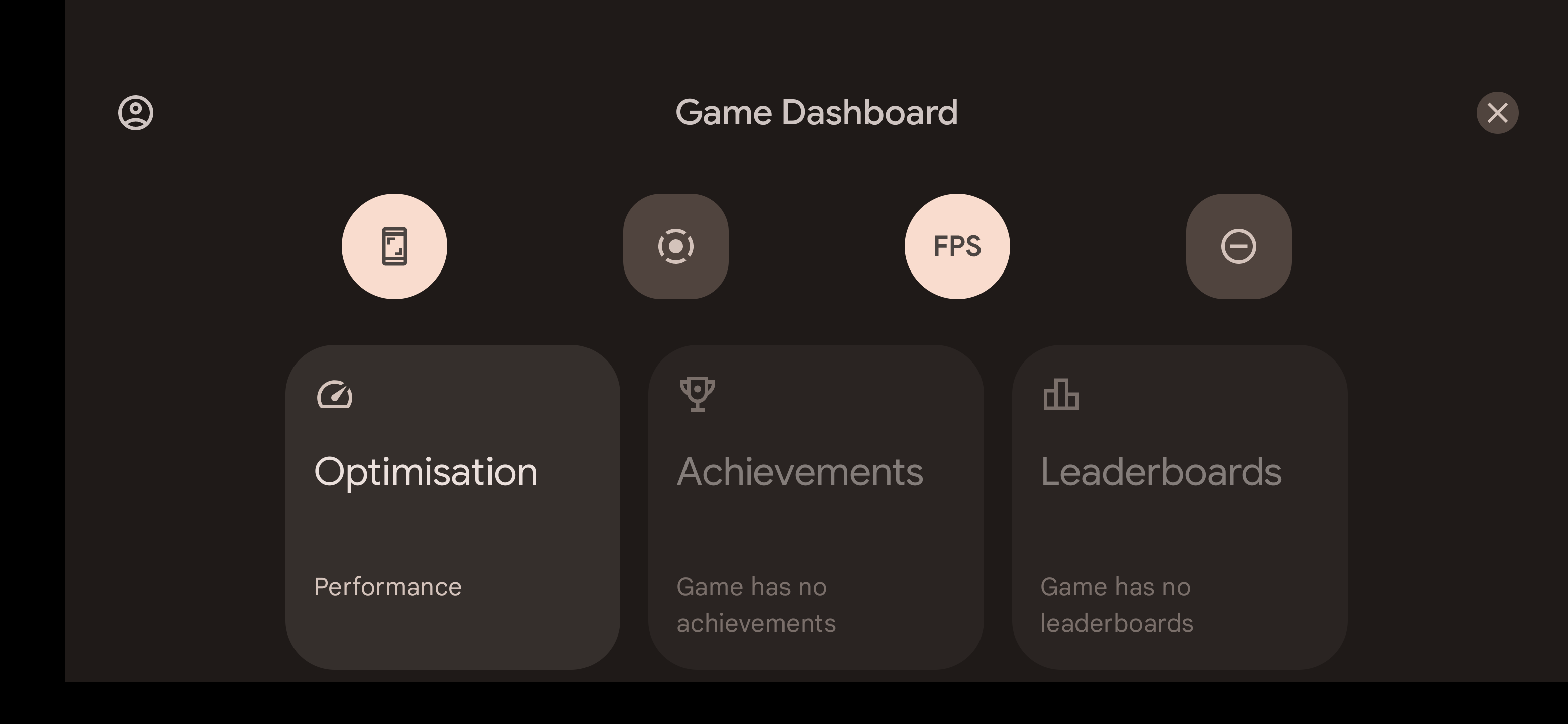 الشكل 1. "لوحة بيانات الألعاب" تظهر على سطح لعبة الركض على هاتف Pixel
الخاص بك.
الشكل 1. "لوحة بيانات الألعاب" تظهر على سطح لعبة الركض على هاتف Pixel
الخاص بك.
في الشكل 1، يمكن تغيير "وضع الألعاب" في الألعاب الجارية من "تحسين"
التطبيق المصغّر. كما هو موضّح في التطبيق المصغّر، يتم تشغيل اللعبة حاليًا
PERFORMANCE
الحالي.
أثناء التطوير، إذا كنت تستخدم جهازًا بدون "لوحة بيانات الألعاب" الشركة المصنعة بأي طريقة لضبط "وضع الألعاب" لكل تطبيق، يمكنك تغيير حالة "وضع الألعاب" من خلال adb:
adb shell cmd game mode [standard|performance|battery] <PACKAGE_NAME>تطبيق نموذجي
نموذج واجهة برمجة التطبيقات لوضع الألعاب كيفية تحسين عدد اللقطات في الثانية (FPS) والحد الأقصى لدقة العرض لتوفير طاقة بنسبة% 25 تقريبًا في تطبيقاتك.
التالي
يُرجى الاطّلاع على التدخلات في وضع الألعاب. لتحسين أداء اللعبة عندما لا يكون من الممكن توفير تحديثات للّعبة.

